Как добавить музыку в Одноклассниках
В каждой социальной сети есть раздел «Музыка«. Там можно найти множество треков, на любой вкус, и прослушивать их, прям со своей страницы. Но даже если вы не нашли нужной композиции, у вас есть возможность загрузить мультимедию самостоятельно, как это сделать мы разберём в этой статье.
Содержание
- Как добавить музыку в ОК на компьютере
- Как добавить музыку в ОК на телефоне
- Как добавить музыку в ОК через мобильный сайт
- Как загрузить музыку с компьютера в ОК
- Как загрузить музыку с телефона в ОК
- Как поставить музыку на стену
- В статус
- К фото
- Загрузка фото с ваших альбомов на Одноклассниках
- В сообщении
- Видео гид на тему «Как добавить музыку в Одноклассники с телефона»
Как добавить музыку в ОК на компьютере
Войдите к себе в профиль. В верхней панели инструментов нажмите на значок мелодии, это и есть «Музыка«.
Нажмите раздел «Популярные» в левом блоке. Откроется список песен, которые на данный момент очень популярны. Если вам что-то понравилось из этого репертуара, тогда в конце строки с названием песни кликните по знаку «+«, это значит, вы добавили песню в свою музыку в «ОК«.
Добавление музыкиТакже, если вы воспроизвели песню нажав на треугольник, тогда можно её добавить в «Мою музыку«, нажав на «+» в верхней панели.
Добавление музыки в верхней панелиЕщё вы можете поискать песни самостоятельно, просто введите исполнителя или название песни в текстовую строку. Затем нажмите значок лупы.
Поиск песенЧто бы войти в каталог ваших песен, вам надо в разделе «Музыка«, нажать на «Моя музыка«. Откроется ваш плей лист, который вы заполняете песнями.
Моя музыкаКак добавить музыку в ОК на телефоне
Войдите в меню «ОК«, нажав три полоски.
Кнопка «Меню» в приложении ОКТапайте по вашей аватарке.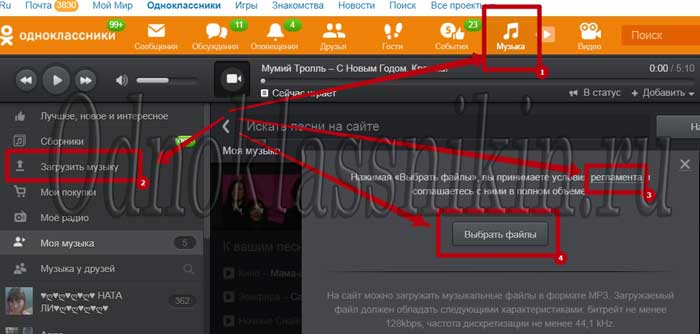
В профиле нажмите стрелочку под главным фото.
Кнопка дополнительных функций в профилеИз контекстного меню, нажмите раздел «Музыка«.
Раздел «Музыка» в приложении ОКВыбираем «Популярные«.
Список популярной музыкиИщем музыку, которая вам понравилась, нажимаем троеточие в конце строки.
Значок троеточияИз всплывшего меню выбираем функцию «Добавить к себе«.
Функция «Добавить к себе»Музыка добавилась, теперь вы можете найти её и послушать, в разделе «Моя музыка«.
Раздел «Моя музыка»Вы ещё можете поискать музыку через строку поиска, так быстрее. Нажмите на лупу.
Значок поиска музыкиВведите исполнителя или название песни. Всплывёт список песен, выберите нужную и добавьте её к себе в плей лист, как мы делали пунктом выше.
Ввод исполнителя или названия песниКак добавить музыку в ОК через мобильный сайт
Как войти на мобильный сайт? В адресной строке перед буквами «ok.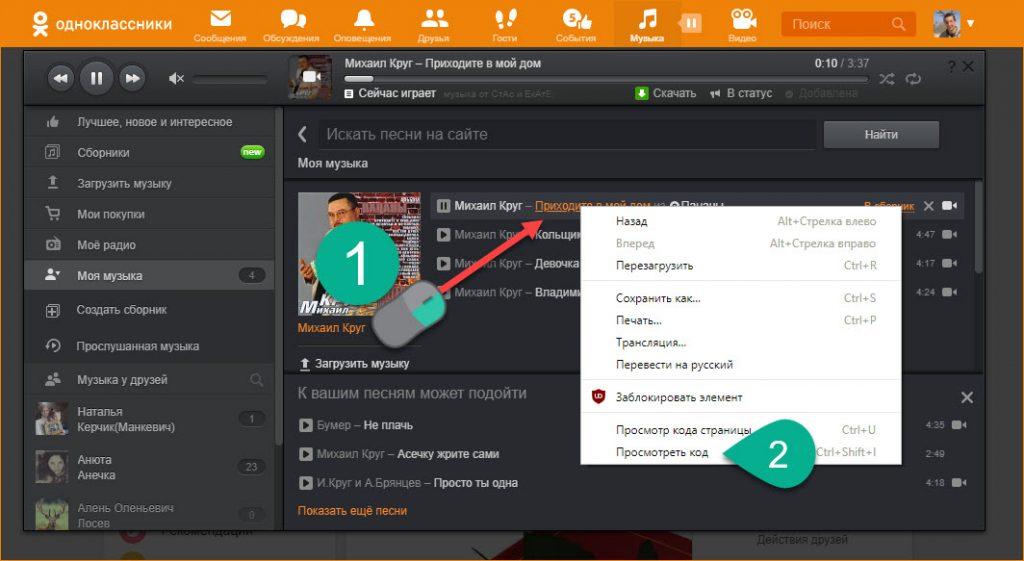 ru«, поставьте латинскую «m.» с точкой. Затем «Enter«. Перейдя в мобильный сайт, нажмите на значок музыки в левом блоке.
ru«, поставьте латинскую «m.» с точкой. Затем «Enter«. Перейдя в мобильный сайт, нажмите на значок музыки в левом блоке.
Затем вас переведёт в список популярных песен, можете что- то выбрать оттуда, добавьте себе, нажав на «+«. Также можете поискать исполнителей или песни в строке поиска. Нажмите на лупу.
Как загрузить музыку с компьютера в ОК
Если вы не нашли нужной композиции, то можете загрузить её самостоятельно, с вашего компьютера, предварительно закачав её туда.
Войдите в раздел «Музыка«.
Нажмите на облако «Загрузить песню«.
Загрузка песниОткрывается раздел, где вы должны ознакомиться с характеристиками загрузочного файла, затем нажать на функцию «Выбрать файлы«.
Окно с правилами загрузочного файлаВ окне проводника вам надо будет найти вашу загруженную ранее музыку. Кликнуть по ней. Далее нажать «Открыть«.
Выбор файла в компьтереМузыка загрузилась в «Одноклассники«.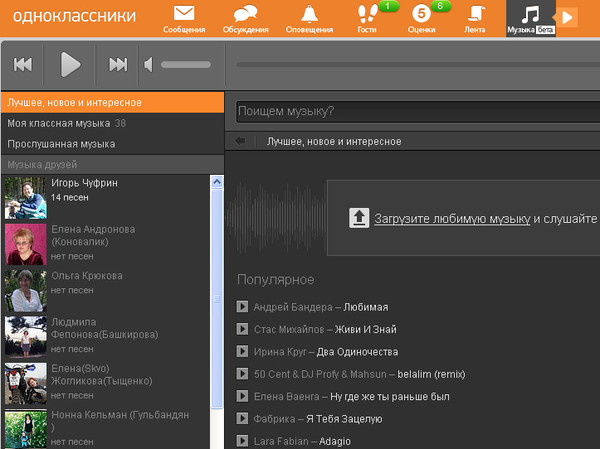 Как вы заметили, название не отобразилось.
Как вы заметили, название не отобразилось.
Как загрузить музыку с телефона в ОК
К сожалению, загружать треки с мобильного приложения не предусмотрено «Одноклассниками«, даже если вы войдёте с мобильной версии сайта, загрузка возможна только с компьютера или ноутбука.
Как поставить музыку на стену
В статус
.
На вашей главной странице войдите в раздел «Напишите заметку«. Нажмите кнопку «Музыка» в нижней панели.
Открывается список треков, которые сохранены у вас в музыке в «ОК«. Выберите несколько песен, путём нажатия на них, по желанию можете выбрать только одну, затем нажмите кнопку «Добавить«.
Перед тем, как отправить на стену, можете нажать шестерёнку в нижнем левом углу. Поставьте галочку в пункте «В статус«.
Функция «в статус»Смотрите видео.
К фото
.
Единственный способ подставить музыку к фото, это зайти в раздел «Напишите заметку«.
Кликните по рзделу «Фото«.
Раздел «Фото» в заметкеЗатем выберите источник загрузки фото, либо с «Компьютера«.
Загрузка изображения с ПКВыберите файл с изображением, кликните «Открыть«.
Выбор файла с ПКЗатем нажмите раздел «Музыка» для выбора мелодии.
Раздел «Музыка» в заметкеВыберите трек(и), далее «Добавить«.
Выбор песен с вашей стены и с ОКНажимаем шестерёнку и в «Статус«. Завершаем всё кнопкой «Поделиться«.
Функция «в статус»Загрузка фото с ваших альбомов на Одноклассниках
Войдите в заметке в раздел «Фото«.
Выберите изображение, кликните по нему.
Выбор фото с ОКНажмите «Прикрепить фото«.
Кнопка «Добавить» фотоЗатем добавляем музыку, как в предыдущем пункте.
В сообщении
Войдите в сообщения.
Раздел «Сообщения»Откройте переписку с пользователем. Нажмите на значок «Скрепка«.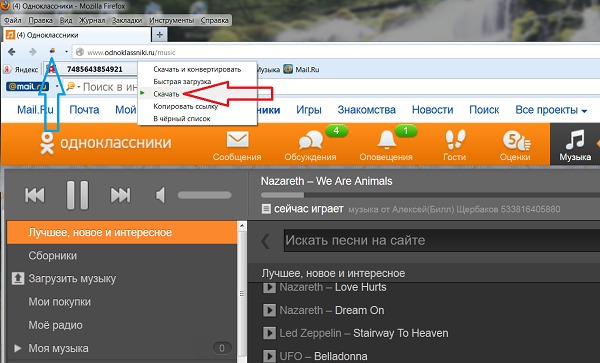 Из всплывшего списка выберите пункт «Музыка«.
Из всплывшего списка выберите пункт «Музыка«.
Кликайте по трекам, которые вы хотите отправить. Когда выберите, завершите кнопкой «Отправить«.
Отправка музыки в сообщенииМузыка отправится автоматически.
Отправленный трекВидео гид на тему «Как добавить музыку в Одноклассники с телефона»
Как добавить музыку в «Одноклассниках» с компьютера и с телефона
Мой профиль
В крупных и популярных социальных сетях есть множество интересных функций, которыми разработчики стараются привлечь новых пользователей. Так, например, многие люди пользуются «Одноклассниками» не только потому, что здесь они могут общаться со своими знакомыми, но также и ради своей любимой музыки, которую они могут свободно слушать на этом сайте. Чтобы иметь постоянный и быстрый доступ к любимым песням, их можно добавлять в свой собственный плейлист.
В данной статье мы подробно рассмотрим процесс добавления треков в свой плейлист, а также изучим, как загружать собственные песни:
- В полной версии сайта;
- Через мобильное приложение;
- В специальной версии сайта «Одноклассников» для мобильных устройств.

Содержание
Как добавить музыку в «Одноклассниках» с компьютера?
В этой социальной сети есть множество популярных треков, которые уже успели загрузить другие пользователи. Вероятно, среди них есть та песня, которую человек ищет, поэтому можно воспользоваться поиском по песням внутри «Одноклассников». Для начала нужно перейти с «Музыкой» в верхнем главном меню сайта.
Как добавить загруженную песню?
Попав в раздел с музыкой, можно воспользоваться специальным поиском, введя название песни или самого исполнителя, после чего требуется кликнуть на кнопку «Найти». Если такие треки есть, они появятся в общем списке, причем здесь могут отобразиться сразу целые альбомы данного исполнителя. Чтобы добавить отдельную песню себе в плейлист, следует нажать на «+» напротив нее. Также под обложкой альбома можно нажать на «Добавить себе», чтобы занести в свой плейлист все треки с этого альбома.
Как загрузить песню?
Если пользователь хочет загрузить новую песню в «Одноклассники», в разделе с музыкой он может перейти в пункт «Загрузить музыку».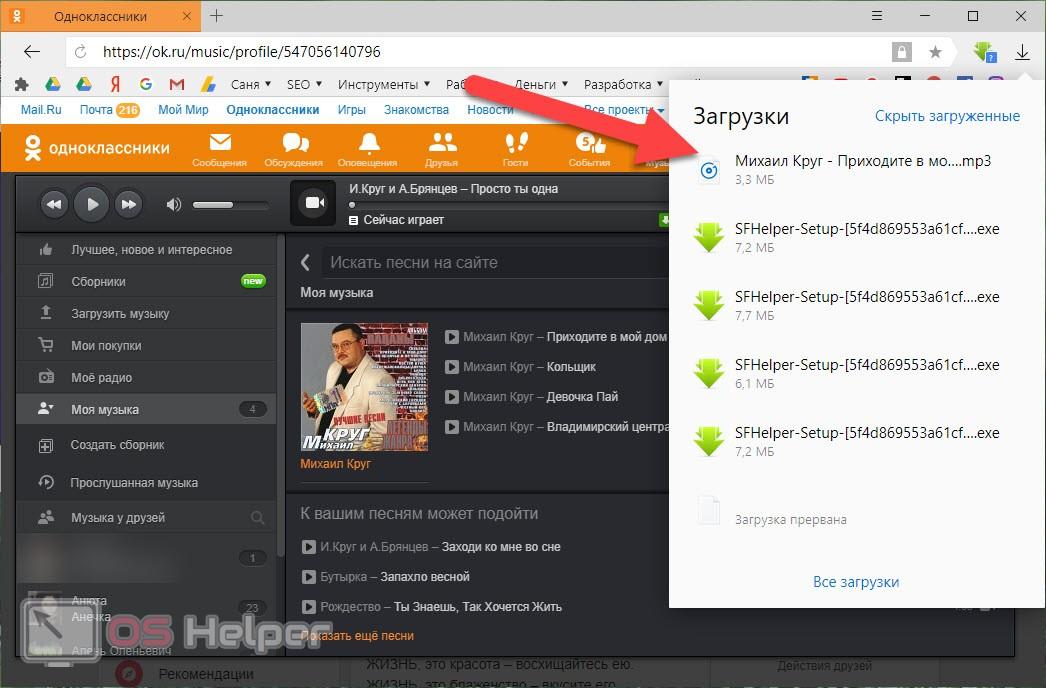 Далее появится специальное окно, где следует нажать на «Выбрать файл», чтобы перейти непосредственно к самой загрузке песни.
Далее появится специальное окно, где следует нажать на «Выбрать файл», чтобы перейти непосредственно к самой загрузке песни.
Важно!
Загружать можно только файлы в формате .mp3. При этом битрейт треков должен быть не меньше 128kbps. Загружая новый трек, пользователь автоматически соглашается со специальным регламентом.
Далее следует выбрать нужную музыку на своем компьютере, причем загружать можно сразу несколько треков.После того, как нужные треки будут загружены, их можно отредактировать, изменив название исполнителя и самой песни. Для этого следует нажать на специальную кнопку редактирования напротив загруженного трека.
Далее появится окно, в котором можно ввести название исполнителя и трека, а также указать альбом. Чтобы подтвердить это действие, следует нажать на «Готово».
Как добавить музыку в «Одноклассниках» в приложении?
Пользователи официального приложения тоже могут прослушивать и добавлять себе музыку. Для этого нужно сначала перейти в соответствующий раздел «Музыка» в нижнем меню и выбрать кнопку с лупой для поиска нужной песни.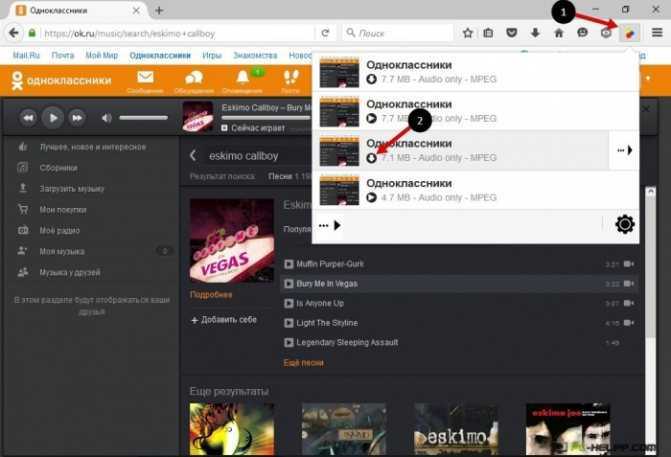
Здесь в графе поиска нужно ввести название песни или исполнителя, после чего появится список треков, которые подпадают под это название. Чтобы добавить один из них, напротив песни следует нажать на значок с тремя точками и в выпадающем меню снизу выбрать пункт «В мою музыку».
Важно!
В приложении и в мобильной версии сайта нельзя загружать свои новые треки, так как эта функция доступна только для пользователей с компьютера.
Как добавить музыку в «Одноклассниках» через мобильный сайт?
На специальном сайте m.ok.ru, который адаптирован для мобильных устройств, тоже можно слушать и добавлять себе в плейлист музыку. Для этого в главном меню сайта нужно выбрать пункт «Музыка».
Чтобы найти нужный трек, можно воспользоваться функцией поиска, нажав на соответствующее поле. После ввода названия исполнителя или трека, появится список подходящих песен. Чтобы добавить одну из них себе в плейлист, нужно сначала нажать на кнопку с тремя точками напротив этой песни, после чего выбрать пункт «Добавить в сборник».
Далее появится список имеющихся у пользователя альбомов, в которые можно добавить трек. Например, можно добавить песню в основной альбом «Моя музыка», после чего песня появится в плейлисте.
Заключение
Благодаря такому большому изобилию музыки в «Одноклассниках», многие люди выбирают именно эту социальную сеть. При этом вся коллекция треков пополняется преимущественно самими пользователями, которые загружают на сайт свои любимые песни.
Рекомендуем прочитать
4 способа создания музыкальных плейлистов и обмена ими с друзьями и семьей
Как и еда, музыкой лучше всего наслаждаться с другими людьми. Вот почему плейлисты — отличный способ общаться с другими людьми. Вы можете сблизиться со своими любимыми песнями и даже развить свои навыки диск-жокея.
Когда вы пытаетесь составить идеальный плейлист, вы можете забыть название конкретной песни. К счастью, вы можете просто напеть несколько тактов мелодии, а остальное сделает техника. Правильно: Google позволяет вам искать музыку, напевая — и вам не нужно быть хорошим певцом, чтобы это работало.
Правильно: Google позволяет вам искать музыку, напевая — и вам не нужно быть хорошим певцом, чтобы это работало.
Вот наше простое руководство по функции Google Hum. К счастью, делиться плейлистами стало проще, чем когда-либо прежде. Просто используйте эти четыре простых приложения для распространения музыки.
Трудно превзойти Apple Music. Это один из самых популярных сервисов потоковой передачи музыки. На самом деле, данные Statista показали, что с марта 2018 года по сентябрь 2019 года это был самый популярный сервис потоковой передачи музыки в США.
Spotify занял второе место, но Apple Music привлекло больше людей по разным причинам. Во-первых, он прост в использовании и предлагает множество настраиваемых функций. Например, он позволяет изменять качество звука и даже использовать Dolby Atmos в определенных ситуациях.
Во-вторых, меломанам нравится наличие функции Lossless Audio, которая сохраняет исходные файлы, чтобы вы могли слышать их так, как задумали исполнители. Коснитесь или щелкните здесь, чтобы узнать о бесплатных обновлениях Apple Music.
Коснитесь или щелкните здесь, чтобы узнать о бесплатных обновлениях Apple Music.
Не забывайте, как легко создать плейлист. Просто выполните следующие действия:
- Откройте приложение и нажмите Библиотека .
- Нажмите Playlists , затем выберите New Playlist .
- Назовите свой плейлист и нажмите Добавить музыку .
- После добавления песен выберите Готово .
После этого вы готовы поделиться своим плейлистом. Просто откройте плейлист, которым хотите поделиться, и щелкните значок с тремя точками в верхней части страницы плейлиста. Откроется всплывающее меню. Нажмите Поделиться плейлистом , чтобы распространять любовь.
Apple Music для iOS
Apple Music для Android
ПРОВЕРЬТЕ : Apple Music: 7 советов, хитростей и секретов
Не будет преувеличением сказать, что Spotify — одно из самых популярных приложений для потоковой передачи музыки.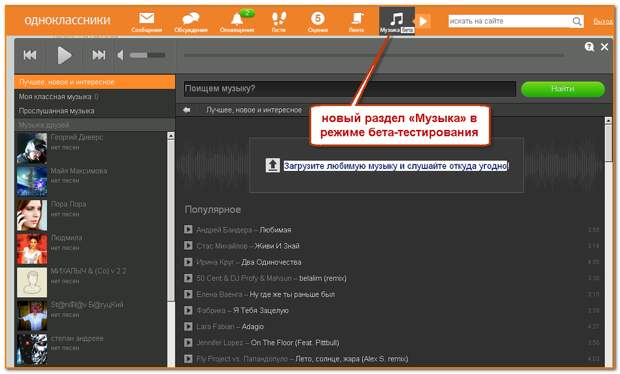 Вы можете найти более 70 миллионов треков, в том числе более 3,2 миллиона подкастов — и все это бесплатно.
Вы можете найти более 70 миллионов треков, в том числе более 3,2 миллиона подкастов — и все это бесплатно.
Кстати говоря, не пропустите наши бесплатные технические подкасты. Хорошие развлечения могут ускорить вашу поездку на работу. Кроме того, во время прослушивания вы узнаете массу нового о мире технологий.
Не менее 4 миллиардов плейлистов размещены на Spotify. Начать очень легко. Просто идите к Ваша библиотека, нажмите значок + вверху, назовите свой плейлист и нажмите Создать .
Вот как будут выглядеть шаги на вашем экране:
Затем нажмите Добавить песни . Откроется новое окно с несколькими предложенными песнями. Просто нажмите кнопку + , чтобы добавить песни.
Вы также можете искать нужные песни, чтобы начать их добавлять. Это очень просто:
Делиться своими плейлистами совсем несложно. Когда вы закончите составлять свой плейлист, выберите его и нажмите три точки под заголовком.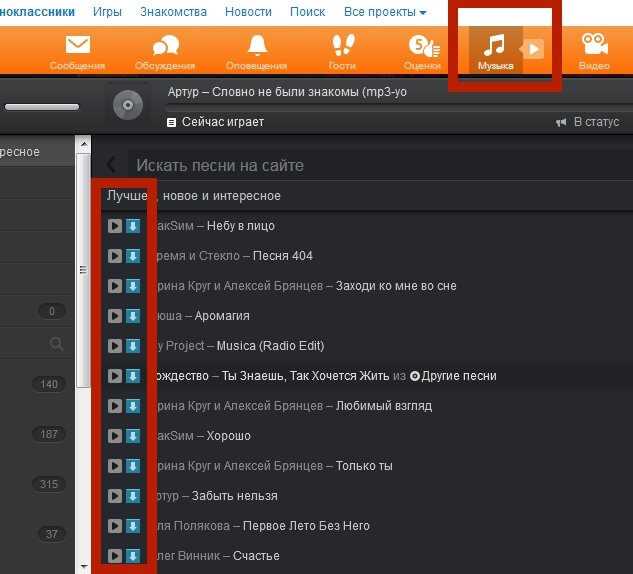 Это открывает меню опций: вы можете добавлять песни, редактировать, удалять список воспроизведения и многое другое. Нажмите Поделиться в нижней части окна.
Это открывает меню опций: вы можете добавлять песни, редактировать, удалять список воспроизведения и многое другое. Нажмите Поделиться в нижней части окна.
Вы можете создать ссылку для общего доступа, поделиться через сообщения или нажать кнопку Еще , чтобы поделиться через определенные приложения или даже по электронной почте. Это быстрый и простой способ поделиться классными новыми песнями с друзьями и семьей.
Spotify для iOS
Spotify для Android
Поделиться с Pandora очень просто. Начать очень просто: просто перейдите на экран Моя коллекция и нажмите Новый плейлист . Введите имя, нажмите Далее и начните добавлять свои любимые песни или альбомы.
Как только вы составили свой идеальный плейлист, пришло время поделиться волшебством. В приложении для смартфона или на компьютере перейдите по адресу My Collection . Затем найдите плейлист, которым хотите поделиться.
Затем нажмите значок Поделиться , который находится рядом с кнопкой воспроизведения. Затем вы можете выбрать предпочитаемый носитель обмена.
Предостережение: это не работает, если ваш профиль закрыт. Сделайте его общедоступным, чтобы поделиться своей музыкой с другим слушателем.
Pandora для ios
Pandora для Android
СРАВНЕНИЕ ПОТОКОВОЙ МУЗЫКИ : Spotify, Apple, Pandora, Amazon
Выбирайте из тысяч станций и списков воспроизведения с помощью этого потокового сервиса. Вы можете получить доступ к более чем 2 миллионам песен без рекламы. Если вы планируете слушать в автономном режиме, вы также можете скачать песни заранее.
Хотите слушать через Alexa? Просто скажите своему Amazon Echo, какую музыку, жанр или песню вы предпочитаете. Кроме того, Amazon Music Unlimited открывает совершенно новый мир. С его помощью вы можете получить доступ к 60 миллионам песен.
Чтобы создать список воспроизведения, перейдите в меню, выберите Добавить в список воспроизведения и нажмите Создать новый список воспроизведения .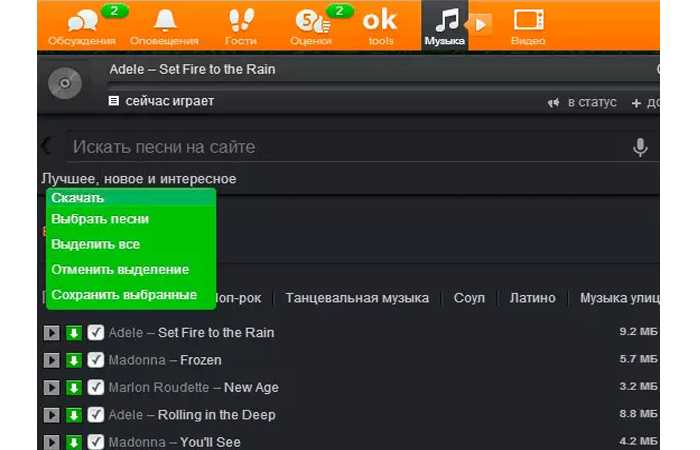 Дайте ему имя и нажмите Сохранить . Чтобы поделиться плейлистом, нажмите на три вертикальные точки справа. Выберите Поделиться плейлистом .
Дайте ему имя и нажмите Сохранить . Чтобы поделиться плейлистом, нажмите на три вертикальные точки справа. Выберите Поделиться плейлистом .
Это действительно так просто. Вы можете выбрать, хотите ли вы поделиться им через Facebook, Twitter, свой почтовый ящик и т. д. Вы также можете нажать на Скопировать ссылку , чтобы узнать больше о способах распространения ваших мелодий.
Amazon Music для iOS
Amazon Music для Android
Прослушивание музыки похоже на терапию
На самом деле музыкальной терапии посвящена целая область. Некоторые профессионалы используют магию музыки, чтобы помочь больным раком, болезнью Паркинсона, рассеянным склерозом и болезнью Альцгеймера. Ким встретилась с одним из таких профессионалов, чтобы узнать больше. Проверьте это в этом выпуске Ким Командо объясняет.
Как делиться песнями и альбомами с друзьями в Apple Music
Как пользователь Apple Music, вы можете делиться песнями и альбомами с друзьями, которые также подписаны на службу потоковой передачи.
Вы можете делиться песнями и альбомами Apple Music через Сообщения, Почту, AirDrop и т. д. Этот метод также можно использовать, если вы хотите создать ссылку для публикации в социальных сетях, таких как Twitter и Facebook. Продолжайте читать, чтобы узнать, как это делается.
Совместное использование песен и альбомов на вашем устройстве iOS
- Запустите приложение Музыка на вашем iPhone или iPad.
- Найдите песню или альбом, которым хотите поделиться.
- Нажмите кнопку с многоточием (три точки), чтобы открыть меню действий.
- Коснитесь Поделиться песней…/Альбом… , чтобы открыть лист обмена и просмотреть параметры обмена.
Совместное использование песен и альбомов на вашем компьютере
- Откройте iTunes на вашем Mac или ПК.
- Найдите песню или альбом, которым хотите поделиться.
- Нажмите кнопку с многоточием (три точки), чтобы открыть контекстное меню.
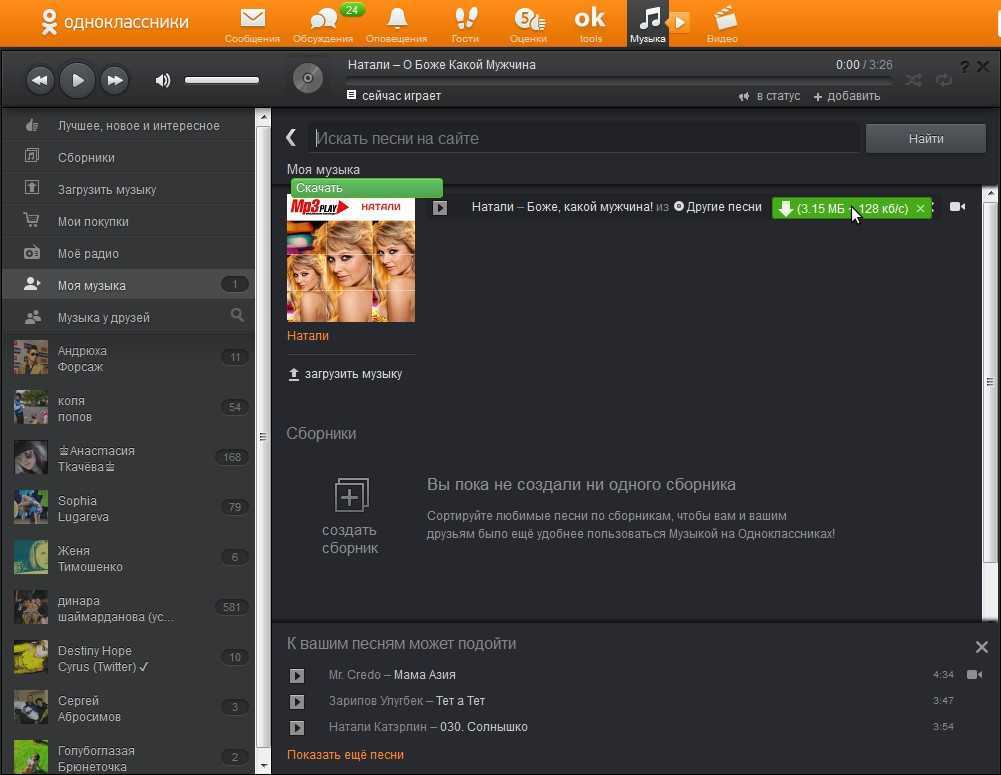
- Наведите указатель мыши на Поделиться песней/альбомом , чтобы увидеть варианты обмена.
Вот и все. На Mac или iPhone после выполнения этих шагов просто коснитесь или щелкните предпочитаемый вариант обмена и следуйте инструкциям Apple, чтобы выбрать друга, с которым вы хотите поделиться своей музыкой.
Тег: Apple Music Guide
Popular Stories
Возможности чипа нового поколения iPhone 15 Pro, как ожидается, вызовут спрос на обновления среди нынешних владельцев iPhone0003
Будущие модели iPhone 15 Pro от Apple могут вызвать «спрос на замену» среди владельцев старых iPhone из-за значительных улучшений, обеспечиваемых процессором A17, первым чипом Apple для iPhone, основанным на 3-нанометровом техпроцессе TSMC первого поколения. Об этом говорят поставщики, участвующие в цепочке поставок Apple iPhone. Цитата из последнего отраслевого отчета DigiTimes: N3E от TSMC (3 нм…
Источники: Apple планирует брифинг по продукту на следующей неделе, поскольку, по слухам, iPhone 14 будет выпущен в желтом цвете 9)0187
, пятница, 3 марта 2023 г. , 7:35 по тихоокеанскому стандартному времени, автор Джо Россиньол. Однако мы не можем независимо подтвердить, имеет ли учетная запись Weibo проверенную репутацию.
Несколько источников сообщили MacRumors, что команда по связям с общественностью Apple планирует провести брифинг по продукту на следующей неделе. Apple анонсировала новые зеленые цвета для серии iPhone 13…
, 7:35 по тихоокеанскому стандартному времени, автор Джо Россиньол. Однако мы не можем независимо подтвердить, имеет ли учетная запись Weibo проверенную репутацию.
Несколько источников сообщили MacRumors, что команда по связям с общественностью Apple планирует провести брифинг по продукту на следующей неделе. Apple анонсировала новые зеленые цвета для серии iPhone 13…
По слухам, Apple анонсирует 15-дюймовый MacBook Air и другие модели в период с марта по 9 апреля0187
, пятница, 3 марта 2023 г., 13:02 по тихоокеанскому времени, Джо Россиньол. , новый Mac Pro Tower и новый вариант цвета iPhone 14. Ниже мы рассказали, чего ожидать от Apple в марте и апреле, основываясь на слухах. Эта история была первоначально опубликована в феврале и дополнена новыми…
iPhone 15 Pro может иметь твердотельную унифицированную качельку громкости и кнопку отключения звука вместо переключателя
, пятница, 3 марта 2023 г., 4:05 по тихоокеанскому стандартному времени, Тим Хардвик есть вероятность, что регуляторы громкости на боковой панели устройства будут представлять собой единую унифицированную качельку.
